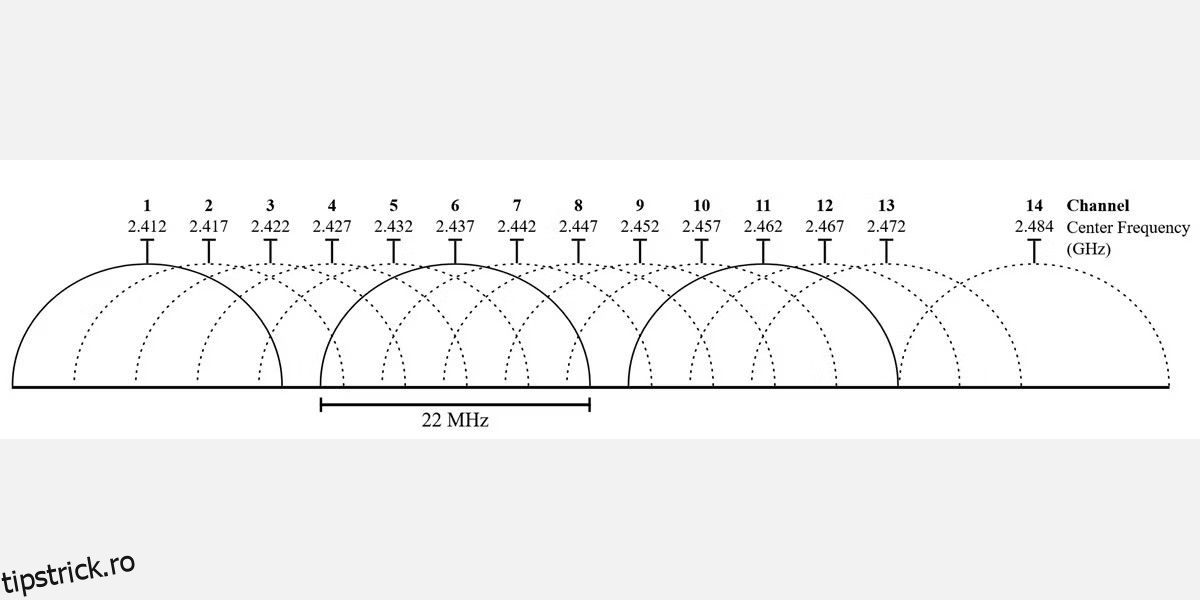Vă întrebați de ce rețeaua dvs. este instabilă? Wi-Fi instabil începe adesea cu aglomerația wireless, care este obișnuită în zonele aglomerate.
În esență, a avea prea multe semnale Wi-Fi concurente poate afecta negativ viteza conexiunii. Cu toate acestea, există modalități de a remedia o conexiune Wi-Fi instabilă și de a restabili vitezele normale de conectare. Dar rețineți că instabilitatea Wi-Fi poate apărea din alte cauze, cum ar fi o actualizare Windows, arc electric, fenomene meteorologice și multe altele.
Cuprins
Wi-Fi instabil este cauzat de interferențe fără fir
Congestia wireless este cauzată de probleme cu doi factori: suprapunerea frecvenței și canalele Wi-Fi limitate.
1. Suprapunere fără fir
Imaginați-vă un vechi radio auto. Rotirea selectorului postului redă uneori o combinație confuză de două posturi de radio diferite. Asta pentru că două turnuri radio pot funcționa pe același canal de frecvență. Același lucru este valabil și pentru routerele Wi-Fi: atunci când două sau mai multe routere transmit pe același canal, acestea încetinesc reciproc și provoacă conexiuni instabile.
Problema este mai gravă în spațiile de locuit dense. De exemplu, într-un complex de apartamente, zeci de routere pot transmite pe același canal. Chiar și tehnologia Wi-Fi modernă, care împarte fiecare bandă în canale, nu poate face față acestui nivel de interferență.
2. Canale Wi-Fi
La fel ca radioul, Wi-Fi este împărțit în frecvențe pe spectrul gigaherți (GHz) de 2,4 GHz și 5 GHz pentru Wi-Fi 5 și 6. Dacă aveți Wi-Fi 6E, veți avea acces la noua bandă de 6GHz disponibilă. . Fiecare frecvență este împărțită în incremente mai mici numite canale.
Frecvența de 2,4 GHz suferă de cea mai gravă congestie din cauza numărului limitat de canale și a razei lungi de acțiune. În timp ce 2,4 GHz are 11 canale, doar trei dintre acestea nu se suprapun. Aceasta înseamnă că viteza și calitatea conexiunii suferă atunci când există mai multe routere în aceeași zonă.
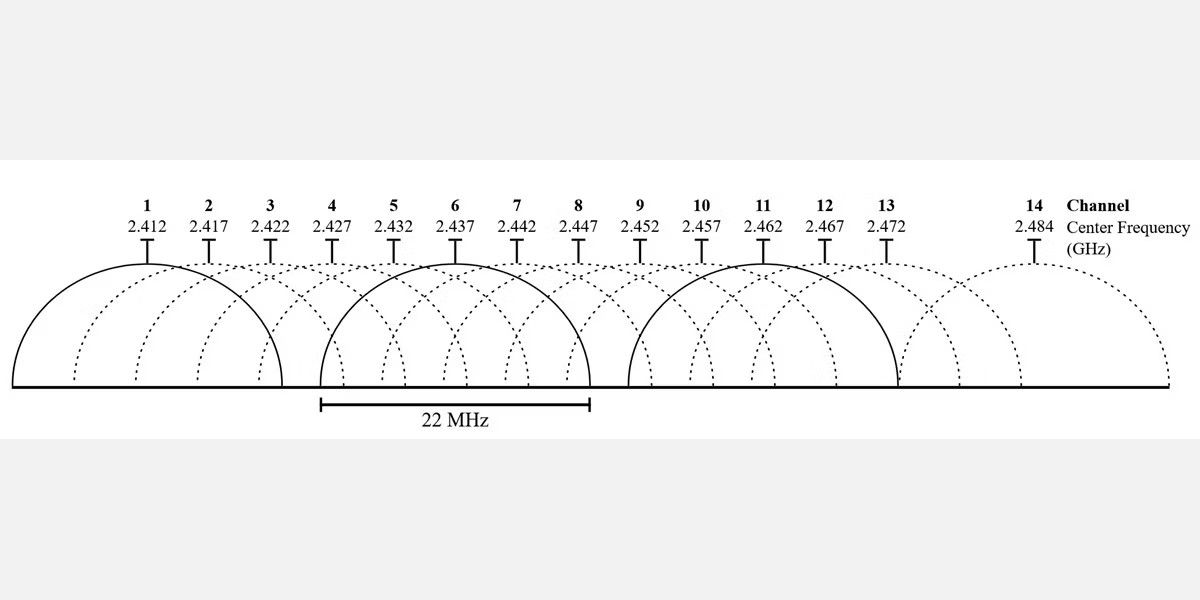 Credit imagine: Rețele fără fir în lumea în curs de dezvoltare/Wikimedia
Credit imagine: Rețele fără fir în lumea în curs de dezvoltare/Wikimedia
5GHz, pe de altă parte, oferă 23 de canale care nu se suprapun. De asemenea, suferă de o rază mai scurtă, ceea ce înseamnă mai puține semnale radio suprapuse. Seamănă mult cu radioul AM și FM, unde AM cu rază mai lungă de acțiune are o fidelitate audio mai slabă, iar FM sună grozav, dar vine în detrimentul intervalului.
Din fericire, puteți schimba canalul routerului în același mod în care puteți schimba un cadran radio. Funcționează astfel: identificați ce canale nu sunt aglomerate și comutați dispozitivul la acesta. Dacă acest lucru nu funcționează, luați în considerare actualizarea routerului la un model de 5GHz sau 6GHz.
Routerele Wi-Fi 6 și Wi-Fi 6E oferă o stabilitate excelentă
Un router model Wi-Fi 6E de 6GHz are avantaje distincte față de predecesorii săi. Spectrul de 6 GHz este suficient de nou încât puțini consumatori au acces la el. Asta înseamnă că este puțin probabil să sufere de probleme de interferență. Cu toate acestea, dacă dețineți un router Wi-Fi 6E, care oferă o bandă de 6GHz, acesta are puțin mai multe canale decât Wi-Fi 5. Potrivit Specificațiile 6E ale Wi-Fi Alliance, un router 6E poate accesa 14 canale „grase” de 80 Hz sau șapte canale „super-wide” de 160 Hz. Deoarece canalele mai largi sunt mai rapide, 6E oferă atât viteză, cât și fiabilitate.
3. Dispozitivele și cablurile USB 3.0 generează interferențe fără fir
O altă sursă de interferență wireless este radiația generată de cablurile și dispozitivele USB 3.0 neecranate. Datorită unei erori în standardul USB 3.0, despre care se discută într-un Cartea albă Intel PDF, unele cabluri emit o radiație foarte scurtă de 2,4 GHz, călcând în picioare semnalele dispozitivelor Bluetooth și wireless de 2,4 GHz. Există mai multe remedieri posibile:
Doar o notă despre cablurile ecranate: au un strat de metal care protejează cablul de interferențele wireless externe. Dar acel strat de metal împiedică și cablul să funcționeze ca antenă pentru radiația de 2,4 GHz. În afară de cabluri, o mulțime de dongle-uri și dispozitive USB prost proiectate emit interferențe atunci când sunt conectate la un port USB 3.0. Prin urmare, pur și simplu deconectarea tuturor dongle-urilor îmbunătățește uneori conectivitatea wireless pe spectrul de 2,4 GHz.
Cum să remediați conexiunea Wi-Fi instabilă folosind Wi-Fi Analyzer
Există numeroase analizoare de rețea Wi-Fi cu funcționalități similare, dar vom folosi Wi-Fi Analyzer pentru acest scurt ghid.
1. Descărcați și instalați Wi-Fi Analyzer
Pe Windows, multe aplicații gratuite pot analiza calitatea canalelor wireless. Una dintre cele mai bune opțiuni este Wi-Fi Analyzer, care este disponibil pe Microsoft Store. Pentru cei fără Windows, căutați în magazinul de aplicații al sistemului dvs. de operare „Wi-Fi Analyzer” și veți vedea zeci de opțiuni.
Descărcați: Wi-Fi Analyzer pentru Windows (Gratuit)
Dacă aveți Windows, dar nu puteți accesa Microsoft Store, vă recomand WifiInfoView de la NirSoft. Ambele aplicații de analiză Wi-Fi funcționează în esență în același mod.
2. Detectează Wi-Fi instabil
Utilizarea Wi-Fi Analyzer este foarte simplă. Doar instalați și rulați aplicația. După instalare, îl puteți lansa accesând Windows Search (tasta Windows + S) > Wi-Fi Analyzer.
Instrumentul ar trebui să detecteze puterea semnalului dvs. Wi-Fi, variind de la zero la -100 decibeli miliwați (dBm). Dacă aveți o rețea de 5 GHz, o comutare din partea de jos a interfeței aplicației vă permite să comutați între detectarea 2,4 GHz și 5 GHz.
Pentru a analiza calitatea semnalului routerului fără fir, luați următoarele acțiuni:
Faceți clic pe Analizați în bara de meniu de sus.
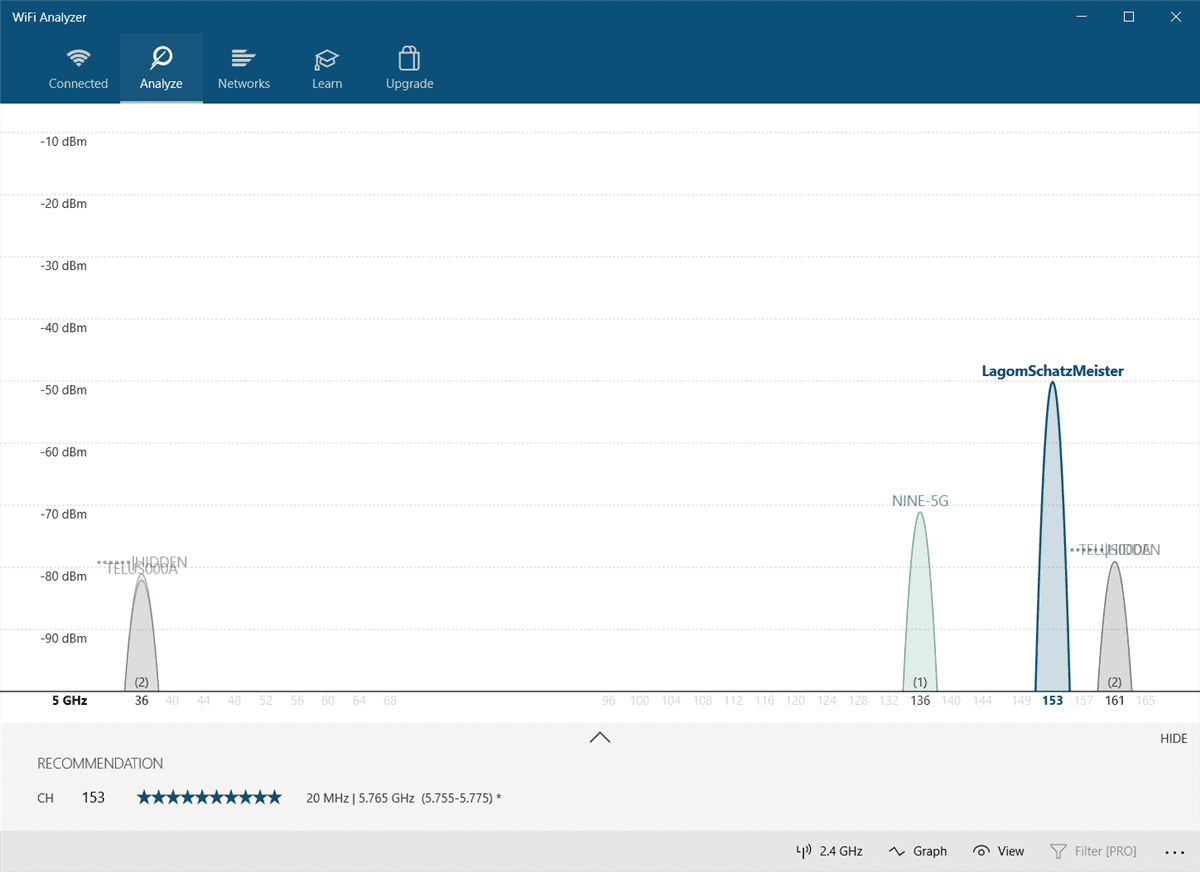
Wi-Fi Analyzer afișează apoi o vizualizare a rețelelor Wi-Fi din vecinătatea dvs. Dacă două rețele difuzează pe același canal, veți observa suprapunerea. Fiecare canal are un număr între unu și 161 pe frecvența de 5 GHz și de la unu la 11 pe frecvența de 2,4 GHz.
Iată cum arată când două rețele se suprapun:
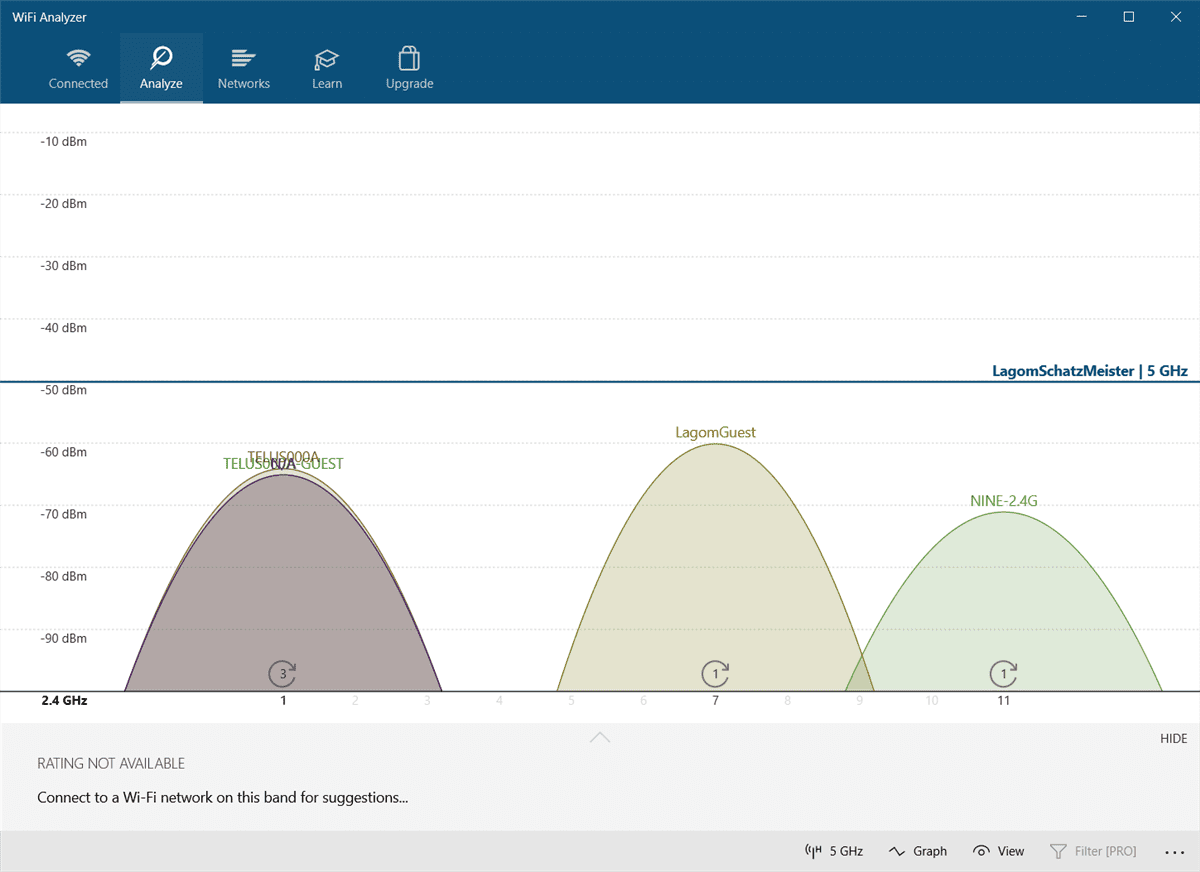
Axa X reprezintă canalele disponibile pe spectrul de 2,4 GHz. După cum puteți vedea, canalele patru până la șapte sunt neocupate. Canalele cinci și șase nu au nicio concurență. Având în vedere analiza aplicației, ar trebui să schimb canalul de 2,4 GHz al routerului meu la cinci sau șase.
Dar cum schimbi canalul routerului?
3. Cum să schimbați canalul routerului
Accesarea setărilor routerului necesită un browser precum Chrome sau Microsoft Edge. Accesarea setărilor sale, din păcate, variază între diferitele modele de router, dar se aplică câteva reguli generale.
Puteți finaliza o căutare pe internet pentru a găsi adresa URL de conectare pentru marca și modelul dvs. specific de router.
Majoritatea routerelor folosesc „admin” ca login și „parola” ca parolă. Detaliile de conectare pot fi, de asemenea, tipărite pe spatele routerului sau în manualul de instrucțiuni care a venit cu acesta. Dacă nu vă puteți accesa routerul, încercați să căutați pe internet metoda de acces individuală a routerului dvs.
Pentru propriul meu router Telus, schimbarea canalului Wi-Fi este ușoară. În primul rând, navighez la adresa de conectare a routerului și îmi introduc datele de conectare și parola. Schimbarea canalului se află de obicei în Setări wireless > Setări avansate.
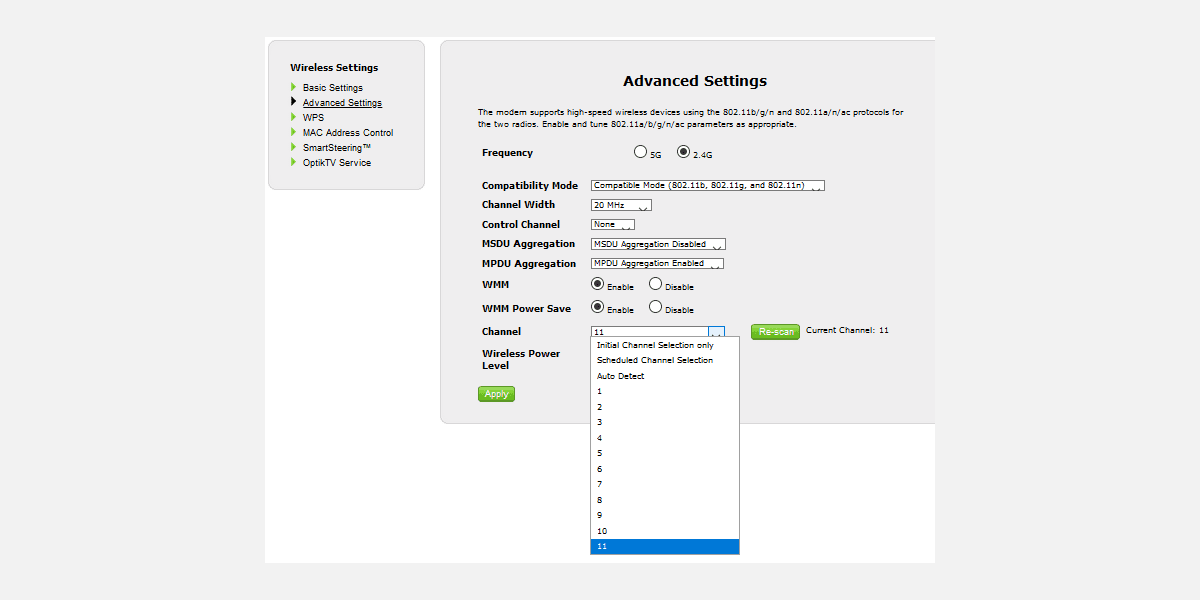
Schimb apoi canalul de rețea la opțiunea care oferă o conexiune bună, salvează setările și repornesc routerul decupându-l (oprindu-l și pornindu-l din nou). După aceea, a încetat să se deconecteze aleatoriu.
Un lucru de menționat este că majoritatea routerelor moderne includ o caracteristică dual-band care combină frecvențele de 2,4GHz și 5GHz într-un singur nume de rețea sau SSID. Această caracteristică este notoriu de nesigură și, dacă aveți probleme de rețea, vă sugerez să o dezactivați dacă nimic altceva nu funcționează. Pe un router Telus, se numește SmartSteering. Alte mărci au denumiri complet diferite.
Odată dezactivat, veți vedea benzile dvs. de 2,4 GHz și 5 GHz ca rețele separate.
De ce este rețeaua mea instabilă? Cum să remediați Wi-Fi instabil
Dacă Wi-Fi-ul tău este prost, o aplicație de analiză Wi-Fi este cea mai bună modalitate de a afla setările ideale ale canalului de rețea ale routerului tău. Dacă încă obțineți internet nesigur după ce ați schimbat canalul routerului, luați în considerare problema USB 3.0. Dar dacă toate încercările dvs. de a remedia problema eșuează, cea mai bună soluție este să vă actualizați routerul la modelul Wi-Fi 6 sau 6E, dar numai dacă dispozitivele dvs. îl acceptă.
Merită remarcat faptul că routerele Wi-Fi 6 oferă uneori o gamă mai largă de canale, în comparație cu routerele Wi-Fi 5 mai vechi. Ca atare, o actualizare a hardware-ului dvs. de rețea poate curăța o mulțime de probleme pe care ajustările canalului nu le pot face.